Windows 10 提示:禁用 SuperFetch
已发表: 2019-06-07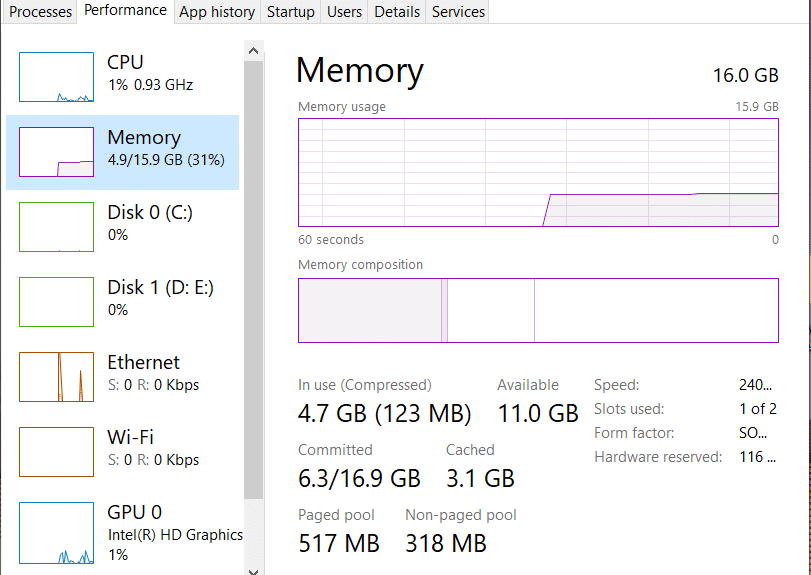
在 Windows 10 中禁用 SuperFetch: SuperFetch 是在 Windows Vista 及更高版本中引入的一个概念,有时会被误解。 SuperFetch 基本上是一种使 Windows 能够更有效地管理随机存取内存的技术。 在 Windows 中引入 SuperFetch 是为了实现两个主要目标。
减少启动时间——Windows 在计算机中打开和加载操作系统所花费的时间,包括对 Windows 顺利运行至关重要的所有后台进程,称为启动时间。 SuperFetch 减少了这个启动时间。
使应用程序启动更快——SuperFetch 的第二个目标是更快地启动应用程序。 SuperFetch 通过预先加载您的应用程序来做到这一点,不仅基于最常用的应用程序,而且还基于您使用它们的时间。 例如,如果您在晚上打开一个应用程序并继续使用一段时间。 然后在 SuperFetch 的帮助下,Windows 将在晚上加载应用程序的某些部分。 现在,每当您在晚上打开应用程序时,应用程序的某些部分已经加载到系统中,应用程序将快速加载,从而节省启动时间。
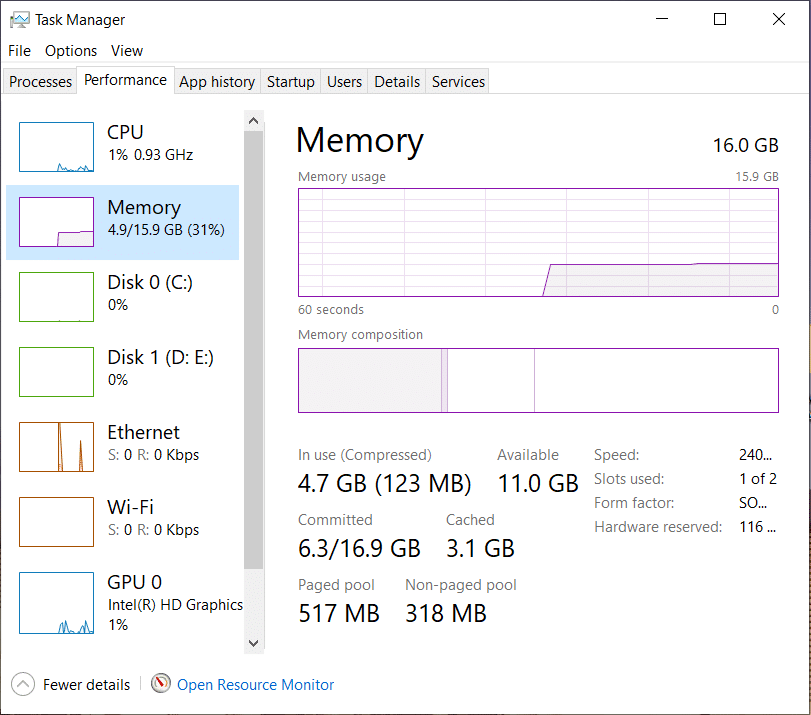
在具有旧硬件的计算机系统中,SuperFetch 运行起来可能很繁重。 在具有最新硬件的较新系统中,SuperFetch 可以轻松工作,并且系统也响应良好。 但是,在已过时且使用启用了 SuperFetch 的 Windows 8/8.1/10 的系统中,由于硬件限制,运行速度可能会变慢。 为了正常工作且没有麻烦,建议在这些类型的系统中禁用 SuperFetch。 禁用 SuperFetch 将提高系统速度和性能。 要在 Windows 10 中禁用 SuperFetch 并节省大量时间,请遵循以下说明的这些方法。
内容
- 在 Windows 10 中禁用 SuperFetch 的 3 种方法
- 在 Services.msc 的帮助下禁用 SuperFetch
- 使用命令提示符禁用 SuperFetch
- 使用 Windows 注册表编辑器禁用 SuperFetch
- 关于 SuperFetch 的神话
在 Windows 10 中禁用 SuperFetch 的 3 种方法
确保创建一个还原点以防万一出现问题。
在 Services.msc 的帮助下禁用 SuperFetch
services.msc 打开服务控制台,使用户能够启动或停止各种 Window 服务。 因此,要使用服务控制台禁用 SuperFetch,请执行以下步骤:
1.单击开始菜单或按Windows键。
2.键入运行并按回车。
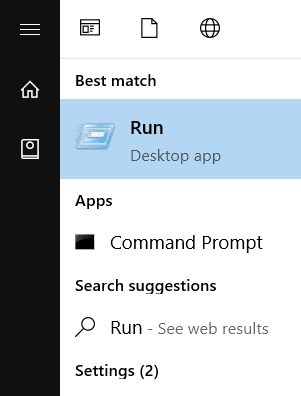
3.在运行窗口中输入Services.msc并按Enter 。
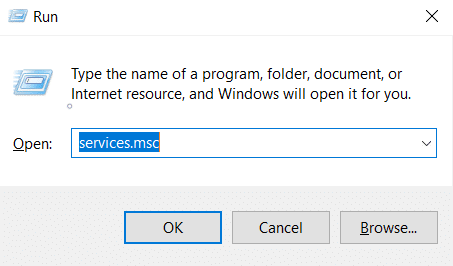
4.现在在服务窗口中搜索 SuperFetch。
5.右键单击 SuperFetch并选择Properties 。
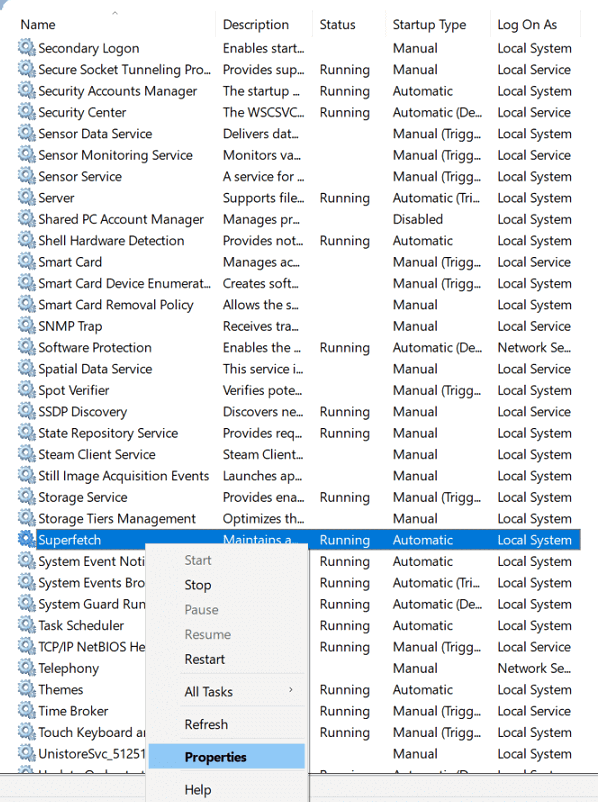
6.现在,如果服务已经在运行,请确保单击停止按钮。
7.接下来,从启动类型下拉列表中选择禁用。
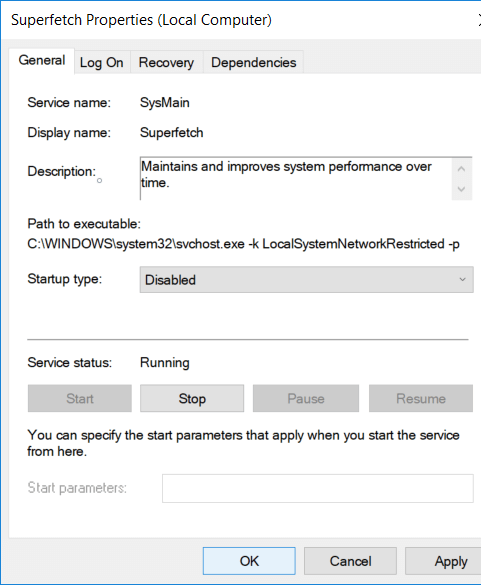
8.单击确定,然后单击应用。
这样,您可以在 Windows 10 中使用 services.msc 轻松禁用 SuperFetch。
使用命令提示符禁用 SuperFetch
要使用命令提示符禁用 SuperFetch,请执行以下步骤:
1.单击开始菜单或按Windows键。
2.键入CMD并按Alt+Shift+Enter以管理员身份运行 CMD。

3.在命令提示符中输入以下命令并回车:
sc stop “SysMain” & sc config “SysMain” start=disabled
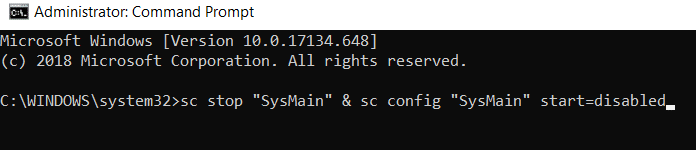

要重新启动它,请键入以下命令
sc config “SysMain” start=auto & sc start “SysMain”
4.命令运行后重启系统。
这是在 Windows 10 中使用命令提示符禁用 SuperFetch 的方法。
使用 Windows 注册表编辑器禁用 SuperFetch
1.单击开始菜单或按Windows键。
2.键入Regedit并按Enter 。
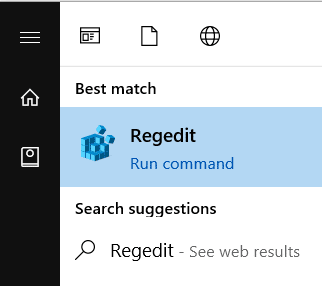
3.在左侧窗格中选择HKEY_LOCAL_MACHINE并单击它以打开。
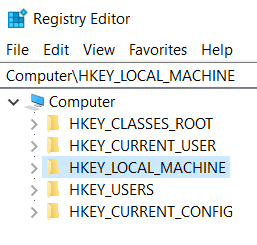
注意:如果您可以直接导航到此路径,请跳至第 10 步:
HKEY_LOCAL_MACHINE\SYSTEM\CurrentControlSet\Control\Session Manager\内存管理\PrefetchParameters
4.在文件夹内双击打开系统文件夹。
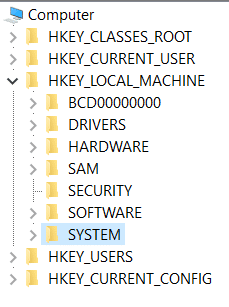
5.打开电流控制集。
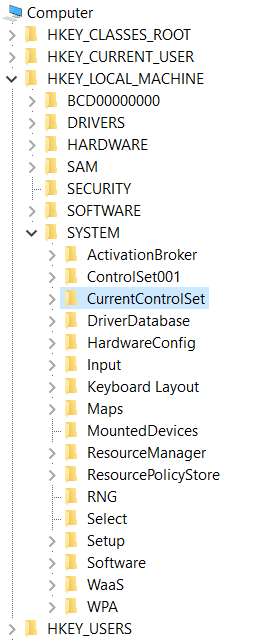
6.双击控制打开它。
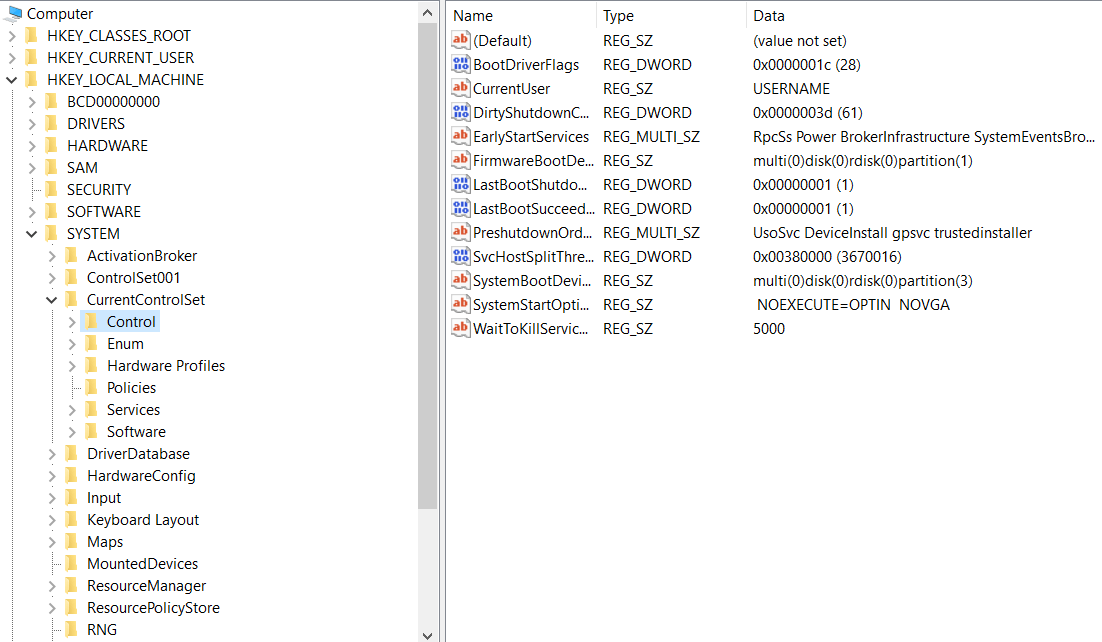
7.双击会话管理器打开它。
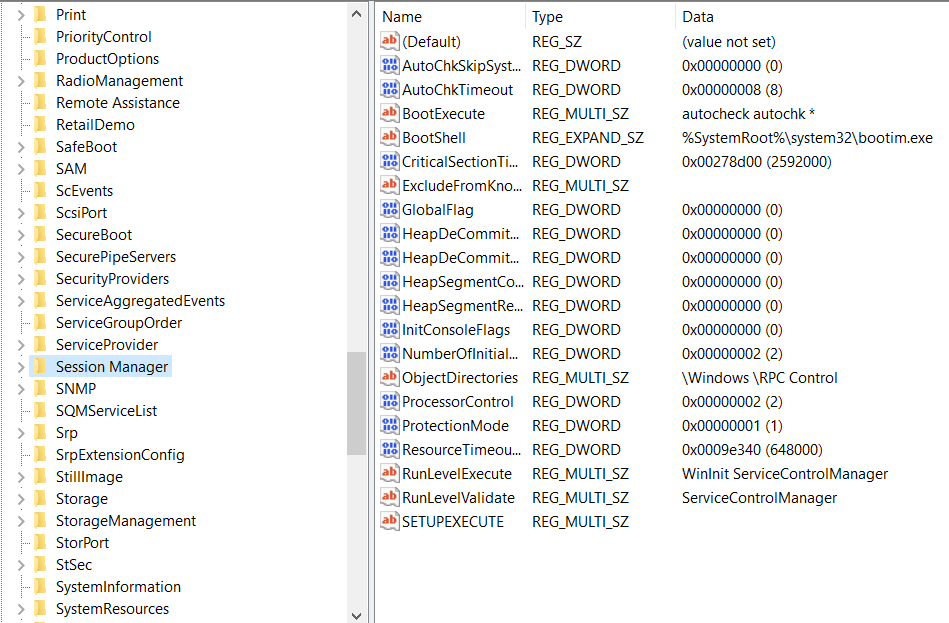
8.双击内存管理打开它。
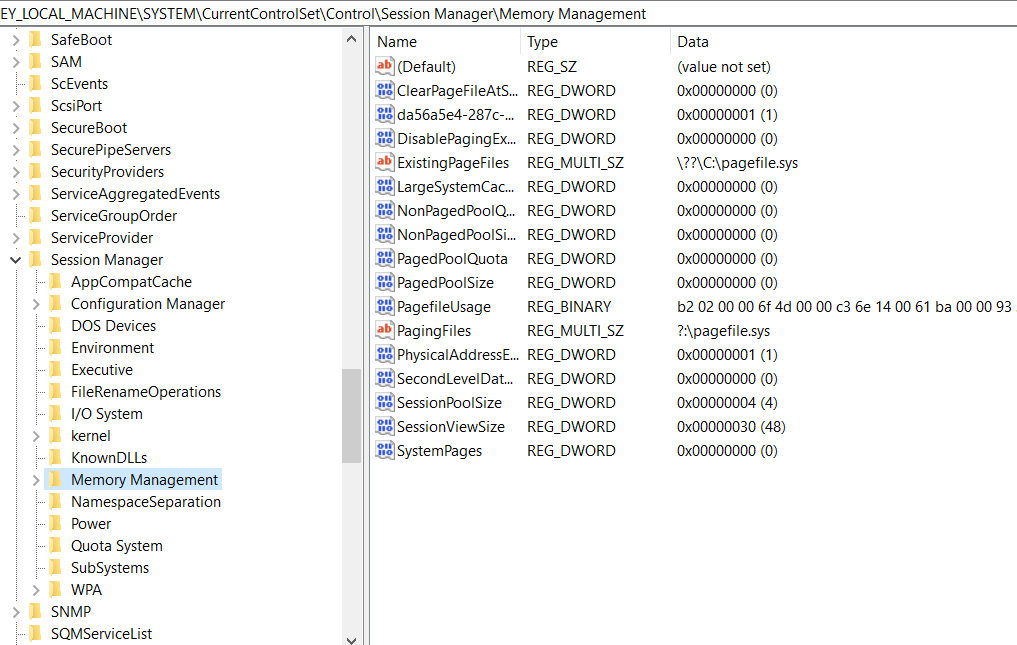
9.选择预取参数并打开它们。
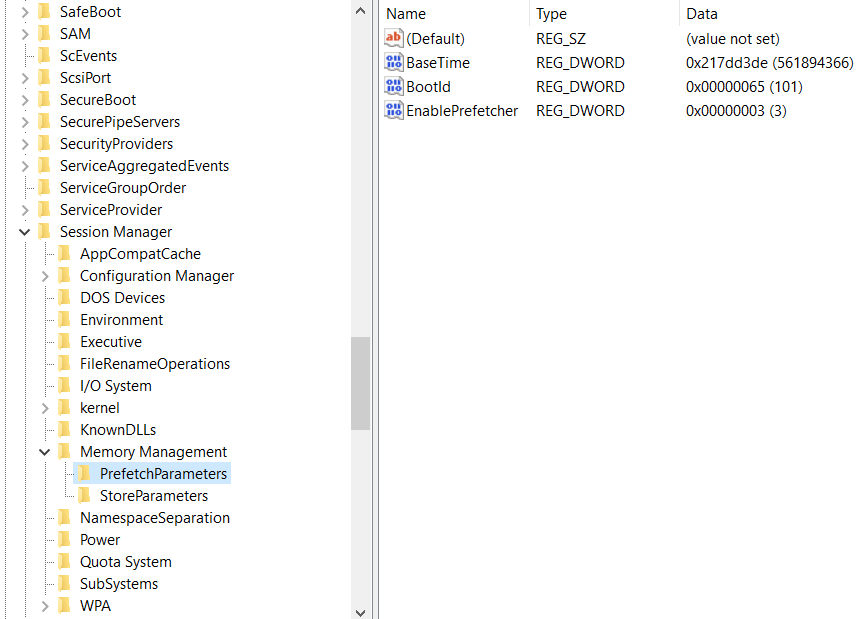
10.在右侧窗格中,将出现Enable SuperFetch ,右键单击它并选择Modify 。
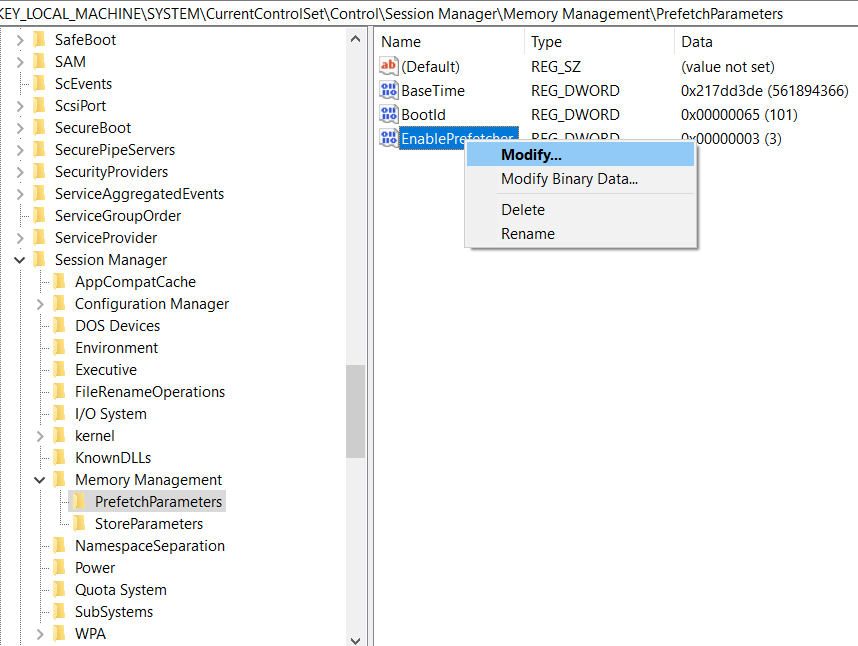
11.在值数据字段中,键入0并单击确定。
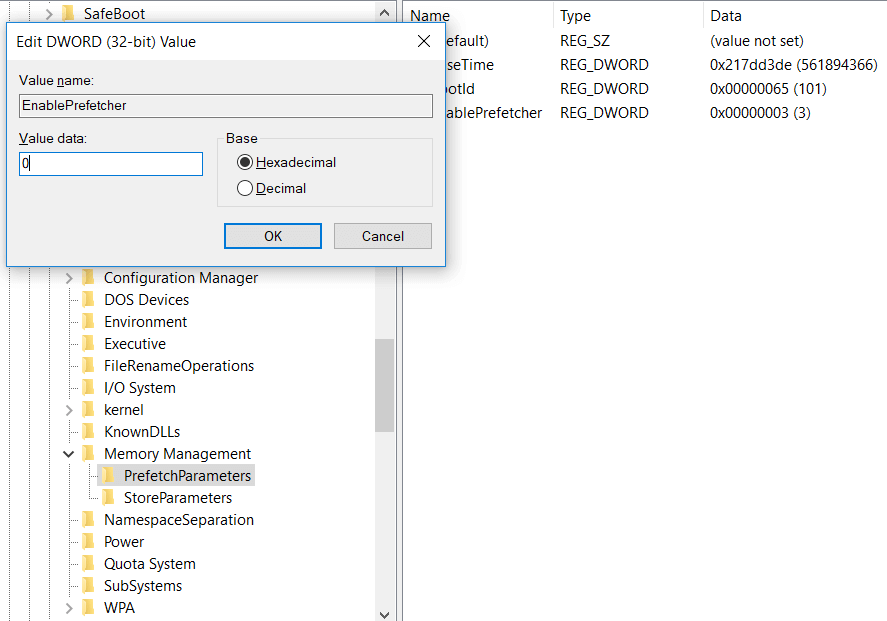
12.如果找不到启用 SuperFetch DWORD,则右键单击PrefetchParameters ,然后选择新建 > DWORD(32 位)值。
13.将此新创建的密钥命名为Enable SuperFetch并按 Enter。 现在按照上述步骤进行操作。
14.关闭所有Windows并重新启动计算机。
重新启动系统后,SuperFetch 将被禁用,您可以通过相同的路径检查它,Enable SuperFetch 的值为 0,表示它已禁用。
关于 SuperFetch 的神话
关于 SuperFetch 的最大神话之一是禁用 SuperFetch 会提高系统速度。 这根本不是真的。 这完全取决于计算机的硬件和操作系统。 人们无法概括 SuperFetch 的效果是否会降低系统速度。 在硬件不是新的系统中,处理器很慢,并且他们使用的是 Windows 10 等操作系统,因此建议禁用 SuperFetch,但在硬件达到标准的新一代计算机中,建议启用 SuperFetch让它完成它的工作,因为启动时间会更短,应用程序启动时间也会最短。 SuperFetch 也完全取决于您的 RAM 大小。 RAM 越大,SuperFetch 所做的工作就越好。 SuperFetch 结果基于硬件配置,在不知道硬件的情况下将其推广到世界上的每个系统,并且系统使用的操作系统是毫无根据的。 此外,建议如果您的系统运行良好,则将其保持打开状态,无论如何它都不会降低计算机的性能。
受到推崇的:
- 将您的智能手机变成万能遥控器
- 如何关闭和删除您的 Microsoft 帐户
- 修复移动热点在 Windows 10 中不起作用
- 如何使用 Windows 10 新剪贴板?
我希望这篇文章对您有所帮助,您现在可以轻松地在 Windows 10 中禁用 SuperFetch ,但是如果您对本教程仍有任何疑问,请随时在评论部分提出。
